Essa é a tela inicial do nosso software. É exatamente isso que você verá ao completar os dados de acesso.
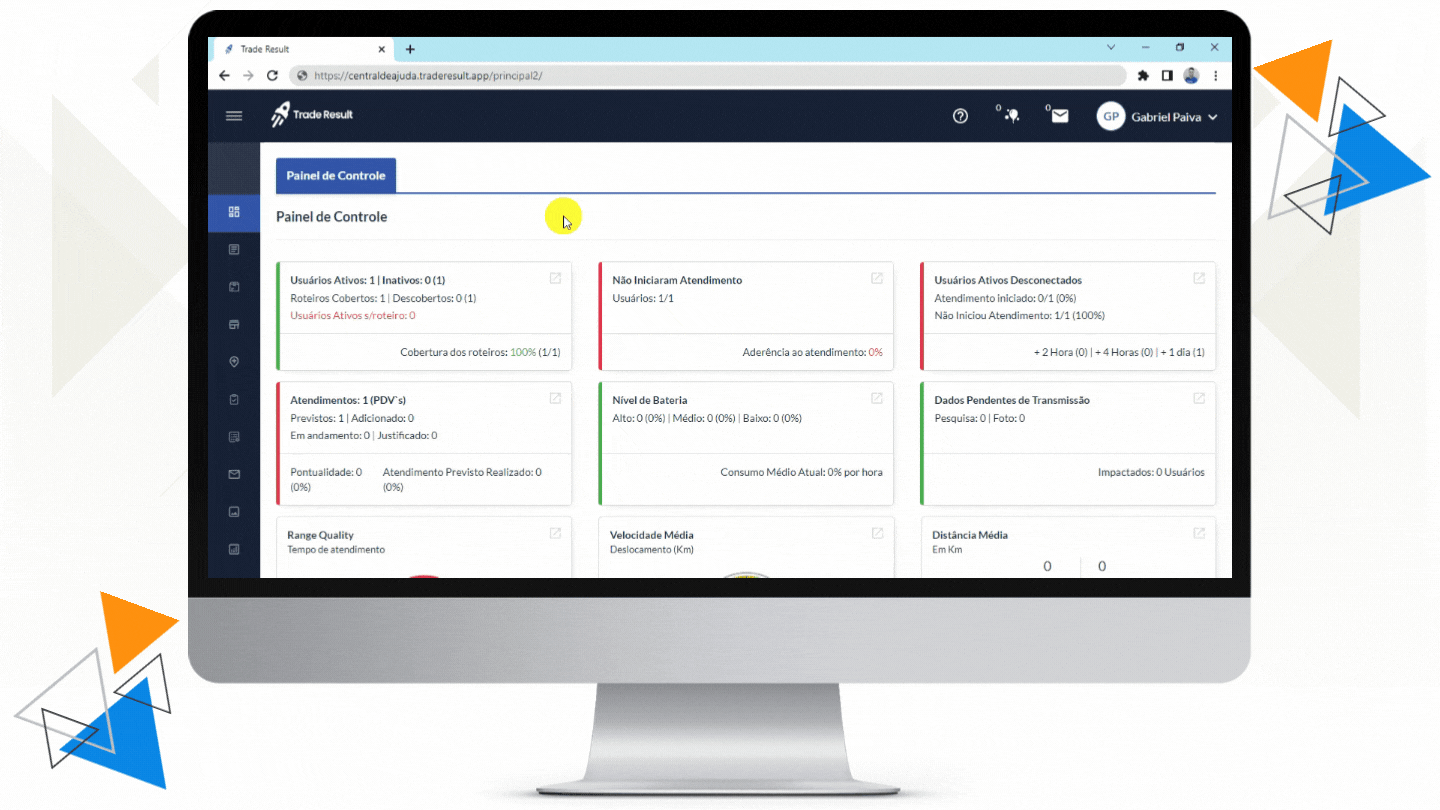
Logo ao acessar, você poderá receber 2 notificações importantes: aviso de aniversário de colaborador e mensagens recebidas. No que tange à segunda, clicando no botão “ver mensagem”, você será direcionado à caixa de entrada.
Barra Superior
No alto da sua tela, alguns botões importantes para a sua experiência com o Trade Result, então vamos por partes.
- Bem no canto superior direito, você tem o seu nome completo. Clicando nele, você tem a opção de se desconectar do sistema (logout) ou de consultar e alterar os seus dados na plataforma.
- Ao lado, caminhando para a esquerda, o ícone de mensagens com o número de mensagens novas. Clicando, você será direcionado para a caixa de entrada, onde poderá visualizar e responder as mensagens que o seu time deixou para você.
- Seguindo, o aviso de aniversariantes do dia, baseado nas informações de cadastro que você realizou (falaremos especificamente de cadastro adiante).
- Por fim, o último botão da direita para a esquerda, é o que lhe trará para onde você está: a Central de Ajuda.
Barra lateral (esquerda)
No canto superior esquerdo, você encontrará um ícone para acessar o menu (![]() ). Ele é responsável por mostrar os recursos do Trade Result. Clicando nele, você verá as seguintes opções:
). Ele é responsável por mostrar os recursos do Trade Result. Clicando nele, você verá as seguintes opções:
- Home
- Cadastros
- Produtos
- PDVs
- Roteiros
- Tarefas
- Auditoria
- Mensagens
- Banco de imagens
- Relatórios
- Importar / Exportar
- Gestão de documentos
- Controle de acesso
- Configurações
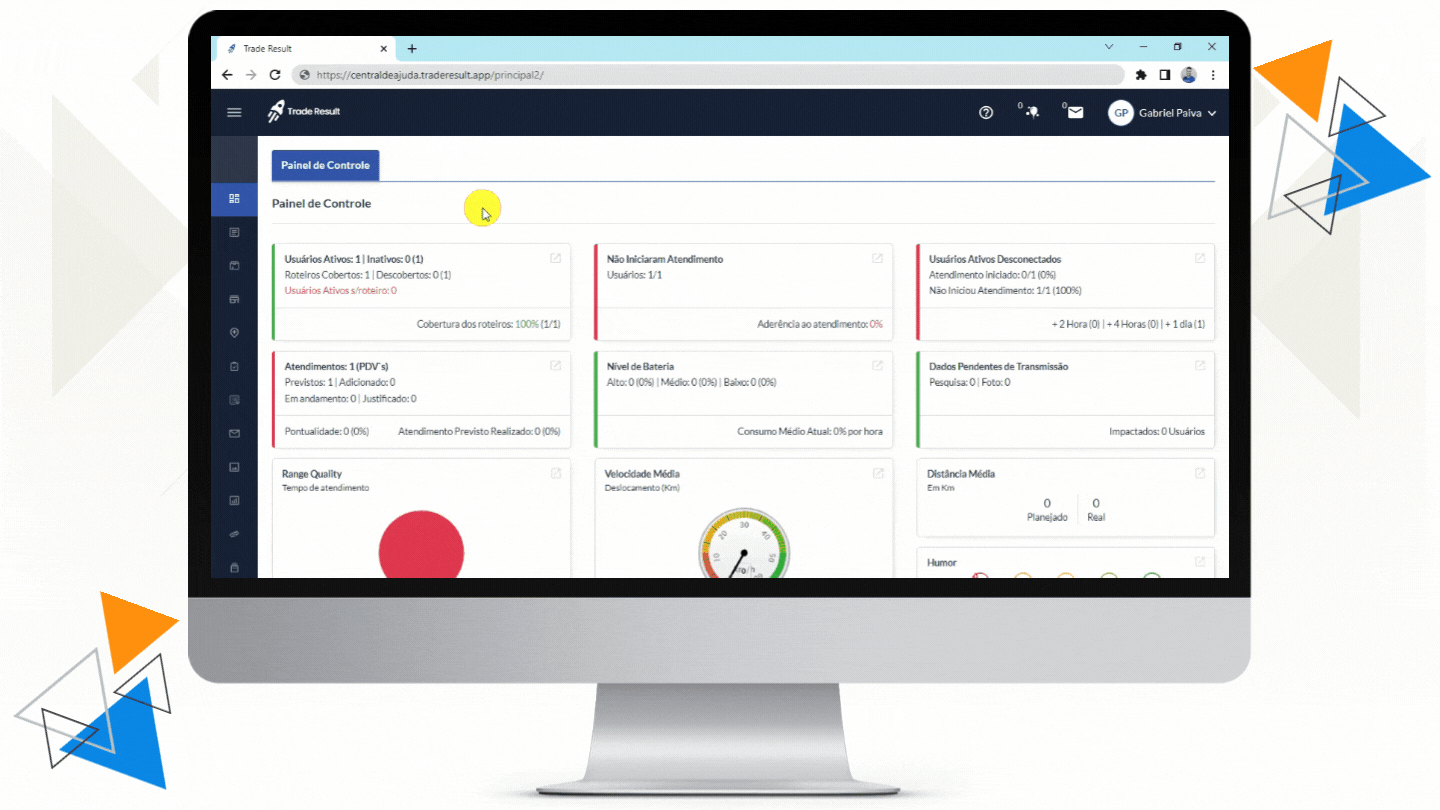
Se você já identificou onde ir para sanar a sua dúvida, basta clicar na opção acima para ser redirecionado à tela com as orientações que você precisa.
Nessa Central de Ajuda explicaremos um por um com todos os passos que você precisa para ter uma experiência positiva com o Trade Result.
Agora vamos entender todos os dashboards do Palco Trade Result.